Kada otvorite Task Manager i kliknete karticu Startup za upravljanje unosima za automatsko pokretanje, možda ćete primijetiti jedan ili više unosa koji se prikazuju kao "Program" koji se prikazuju s praznom ili generičkom ikonom i bez ikakvog izdavača informacija.
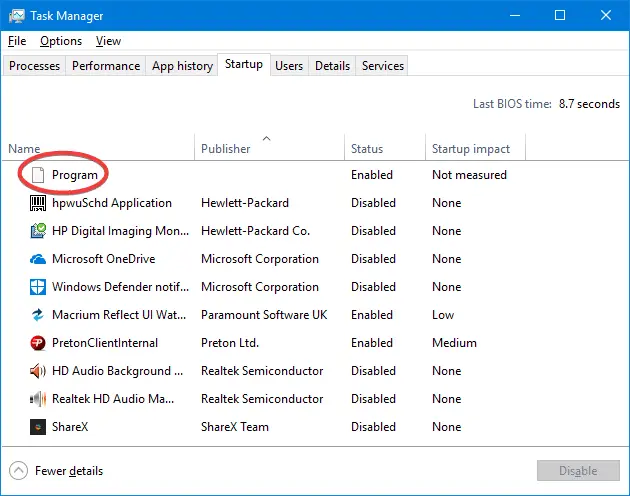
Nepoznati unosi "Program" najvjerojatnije su uzrokovani ako oba od sljedećih uvjeta su istiniti:
- Unos pokretanja odnosi se na nevažeću ili nepostojeću datoteku u mapi "Programske datoteke".
- Podaci o vrijednosti registra koji odgovaraju tom startnom unosu nisu zatvoreni u dvostrukim navodnicima.
Ovaj članak govori što znače unosi "Program" na kartici Startup i kako se riješiti tih unosa.
Što je "Program" na kartici pokretanja upravitelja zadataka
Da biste identificirali i popravili nepoznate unose "Program" na kartici Startup u Upravitelju zadataka, slijedite ove korake:
- Pokrenite upravitelj zadataka (Ctrl + Shift + Esc), i odaberite Pokretanje tab
- Desnom tipkom miša kliknite zaglavlje stupca i omogućite ove dvije opcije: Vrsta pokretanja i Naredbeni redak
Sada se prikazuje podrijetlo unosa "Program". Sada možete vidjeti puni put i naredbeni redak tog unosa za pokretanje.
Popravak 1: Ako programska (.exe) datoteka NIJE prisutna u navedenoj mapi, onda pogledajte članak Uklonite nevažeće unose s kartice Pokretanje upravitelja zadataka da biste znali kako ukloniti izgubljeni unos za pokretanje u Upravitelju zadataka putem uređivača registra ili pomoću Autoruns uslužni program od Microsofta.
U jednom primjeru, unos Realtek je uzrokovao problem. Registar Trčanje ključ je imao ovaj unos:
Naziv vrijednosti: Realtek Podaci: C:\Program Files\Realtek\Audio\HDA\RAVCpl64.exe -s
Aplikacija je već odavno deinstalirana, ali ostaje napušteni Startup unos.
Unos za pokretanje mogao bi se nalaziti na bilo kojoj od sljedećih lokacija registra.
HKEY_CURRENT_USER\SOFTWARE\Microsoft\Windows\CurrentVersion\Run. HKEY_LOCAL_MACHINE\SOFTWARE\Microsoft\Windows\CurrentVersion\Run. HKEY_CURRENT_USER\SOFTWARE\WOW6432Node\Microsoft\Windows\CurrentVersion\Run. HKEY_LOCAL_MACHINE\SOFTWARE\WOW6432Node\Microsoft\Windows\CurrentVersion\Run
Imajte na umu da je “Onemogućeno” unosi pokretanja u Task Manageru pohranjeni su u ovom dijelu registra:
HKEY_CURRENT_USER\SOFTWARE\Microsoft\Windows\CurrentVersion\Explorer\StartupApproved\Run. HKEY_LOCAL_MACHINE\SOFTWARE\Microsoft\Windows\CurrentVersion\Explorer\StartupApproved\Run
Popravak 2: Ako je programska (.exe) datoteka prisutna u navedenoj mapi (manje vjerojatno):
- Pokrenite uređivač registra (
regedit.exe) i idite na svaki od gore navedenih ključeva registra Pokreni. - Pronađite odgovarajući unos za pokretanje, dvaput kliknite na njega i dodajte dvostruke navodnike oko puta datoteke.
- Izađite iz uređivača registra. Sada se stavka za pokretanje prikazuje kao u nastavku:
Ako nedostaju podaci o izdavaču, a unos se prikazuje kao generička ikona kao na gornjoj snimci zaslona, tada program najvjerojatnije nedostaje. U tom slučaju možete izbrisati napušteni unos za pokretanje pomoću koraka navedenih u Uklonite nevažeće unose s kartice Pokretanje upravitelja zadataka.
To je to! Sada ste popravili/eliminirali sumnjiv unos "Program" s kartice Pokretanje upravitelja zadataka.
Jedna mala molba: Ako vam se svidio ovaj post, podijelite ovo?
Jedan tvoj "sitni" share bi ozbiljno pomogao u razvoju ovog bloga. Nekoliko sjajnih prijedloga:- Prikvačiti!
- Podijelite ga na svom omiljenom blogu + Facebooku, Redditu
- Tweetajte!
 prijavi ovaj oglas
prijavi ovaj oglas